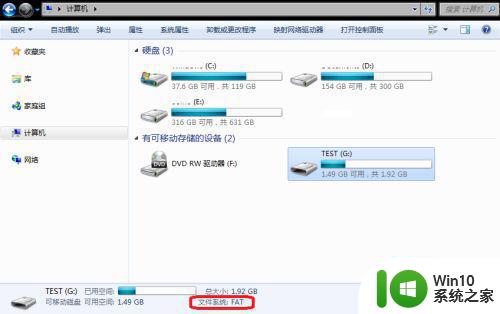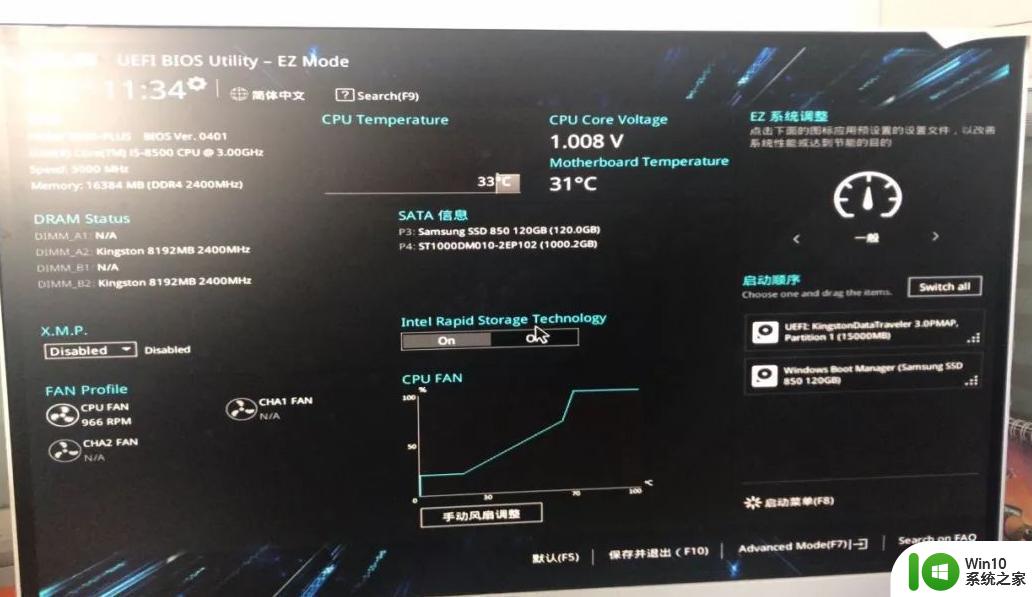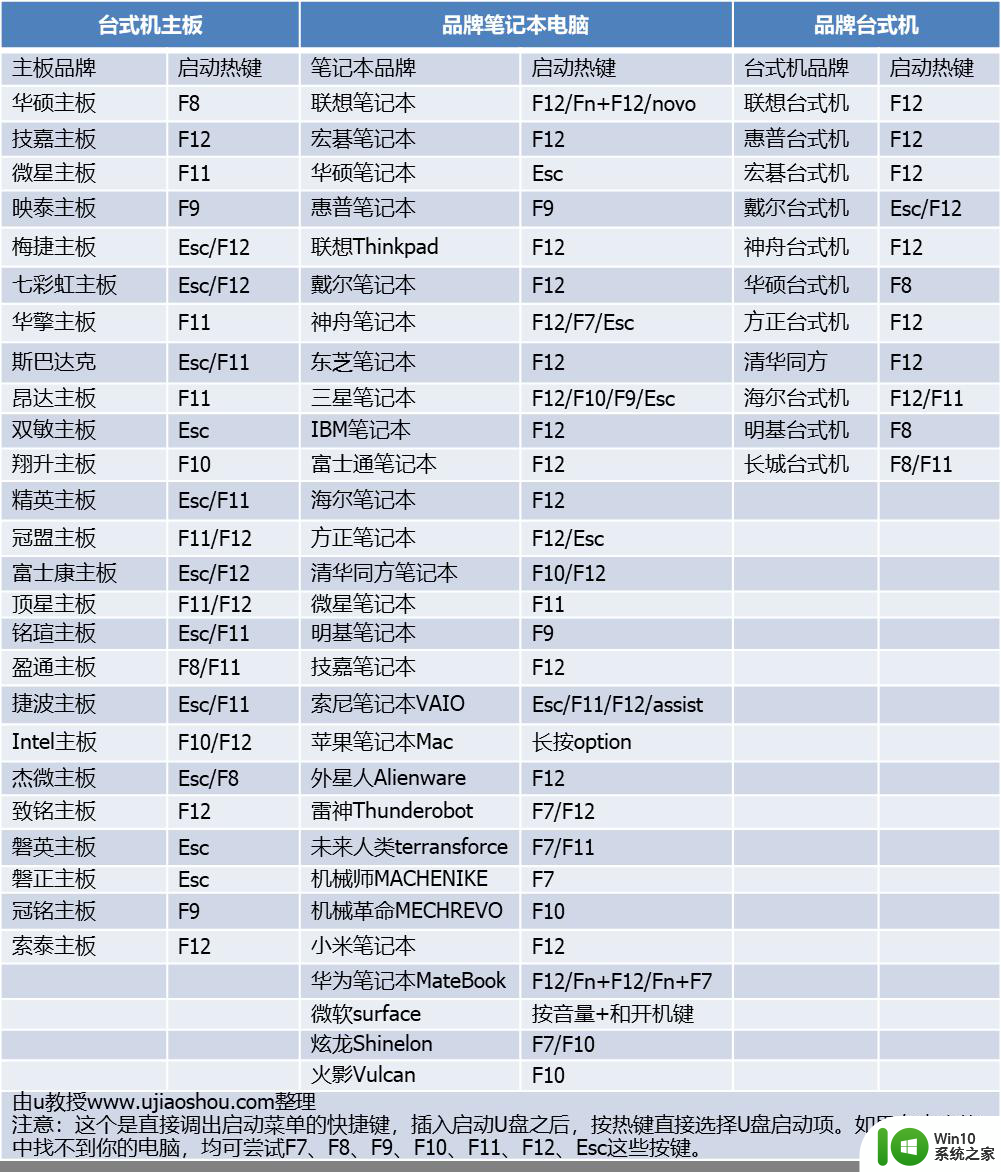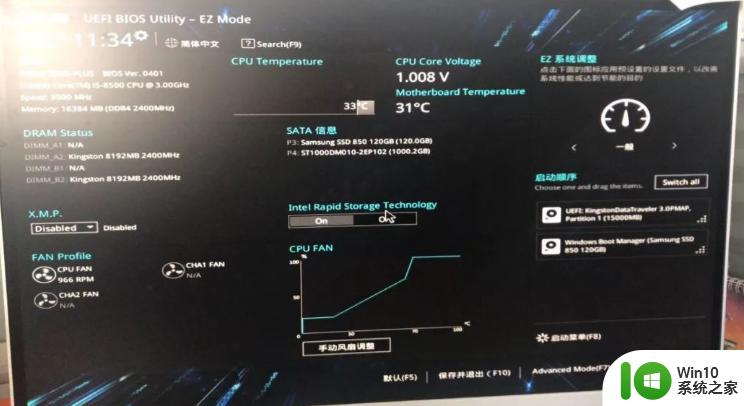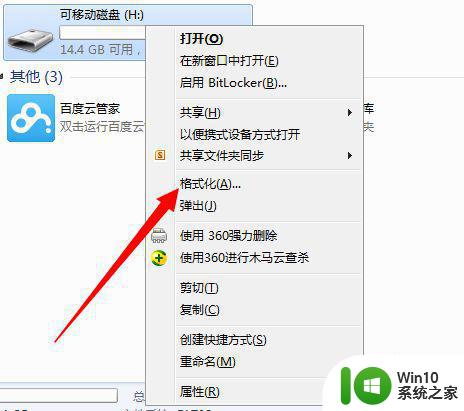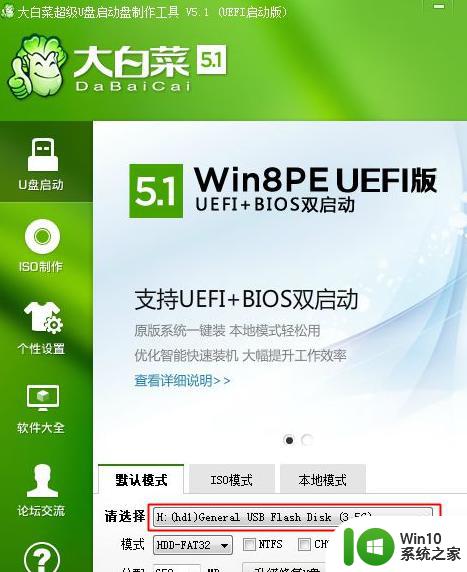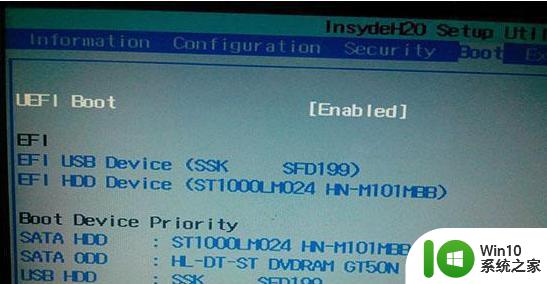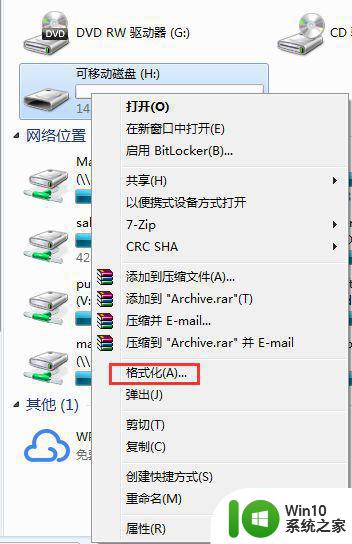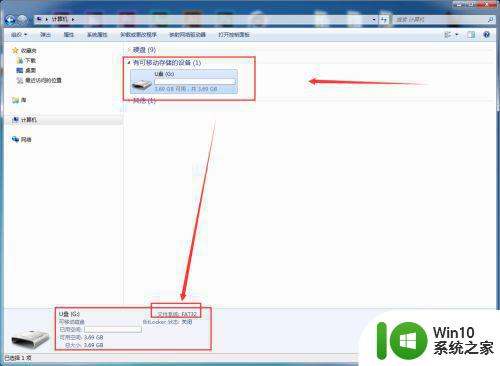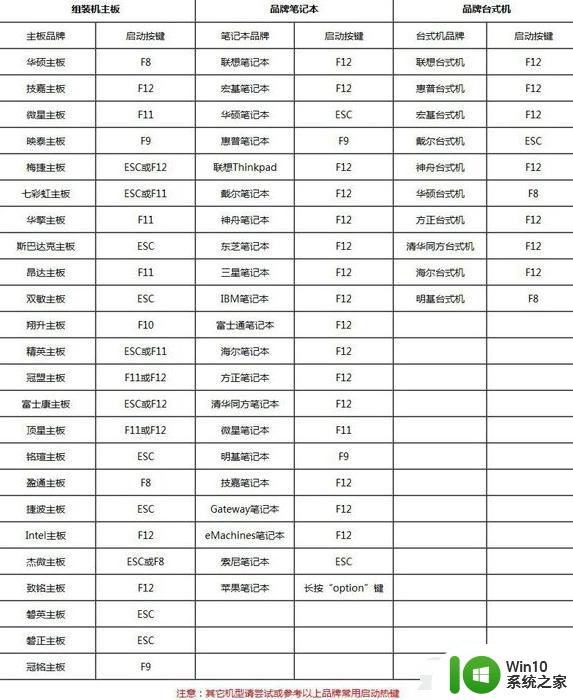怎么将u盘格式设置成uefi启动 如何将u盘改成uefi启动
相信很多用户对于u盘的启动模式还不是很熟悉,其实常见的市面上新出的主板基本都是uefi主板,而早期的U盘启动盘并不支持uefi启动,因此对于一些使用时间比较久的u盘工具,可能还不是属于uefi启动模式,那么怎么将u盘格式设置成uefi启动呢?这里小编就来告诉大家将u盘格式设置成uefi启动操作方法。
相关方法:rufus 如何制作uefi启动盘(通过原版windows镜像iso制作)
准备工作
1、容量8G或以上的空白U盘,备份U盘数据
2、uefi启动盘制作工具下载:微PE工具箱64位下载
把U盘做成uefi启动模式步骤如下
1、首先下载微pe工具箱程序WePE_64_V2.1.exe,双击运行,或者右键选择管理员身份运行。
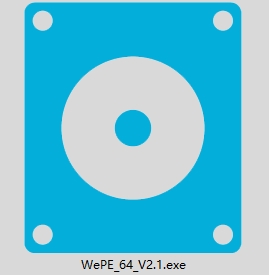
2、在电脑usb接口上插入U盘,打开微PE工具箱64微主界面,点击右下角其他安装方式的U盘图标,即【安装PE到U盘】。
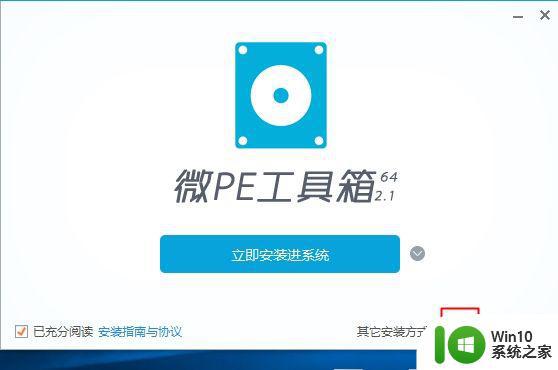
3、选择安装方法,默认选择方案一:UEFI/Legacy全能三分区方式(推荐),U盘卷标设置一个名字,比如微PE工具箱,或者自己定,其他设置保持默认即可,其中exFAT格式支持超过4G的系统镜像,USB-HDD是主流的启动方式。点击立即安装进U盘。
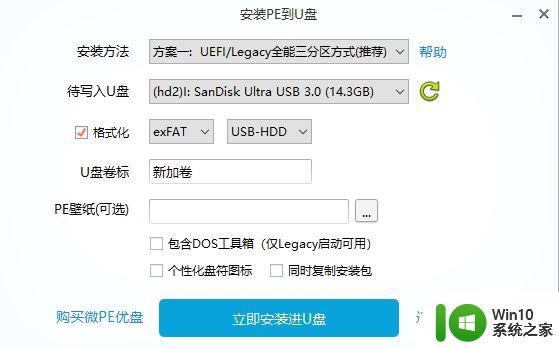
4、弹出提示框,点击开始制作。
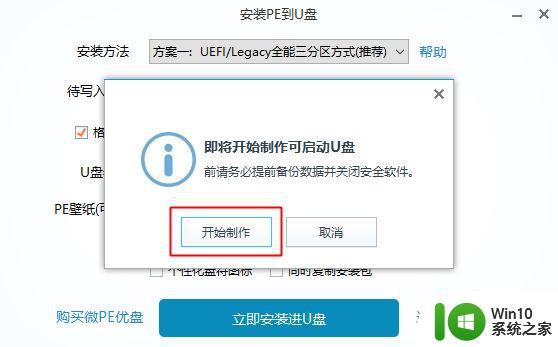
5、等待片刻,提示已经安装进U盘,表示uefi启动盘制作成功。
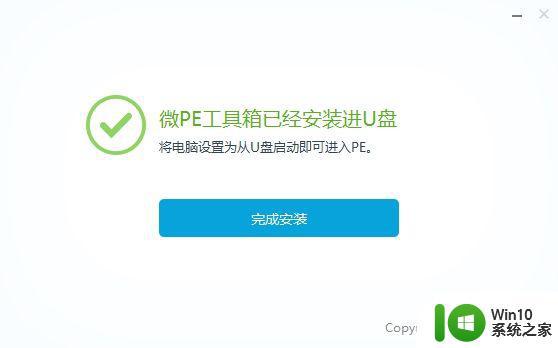
6、打开我的电脑,查看U盘盘符,一个数据存放的分区,一个EFI引导分区。
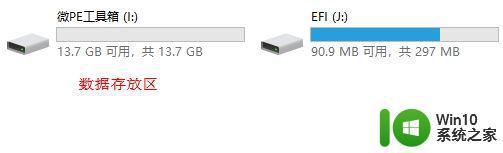
以上就是小编给大家介绍的将u盘格式设置成uefi启动操作方法了,还有不懂得用户就可以根据小编的方法来操作吧,希望能够帮助到大家。